 |
АвтоАвтоматизацияАрхитектураАстрономияАудитБиологияБухгалтерияВоенное делоГенетикаГеографияГеологияГосударствоДомДругоеЖурналистика и СМИИзобретательствоИностранные языкиИнформатикаИскусствоИсторияКомпьютерыКулинарияКультураЛексикологияЛитератураЛогикаМаркетингМатематикаМашиностроениеМедицинаМенеджментМеталлы и СваркаМеханикаМузыкаНаселениеОбразованиеОхрана безопасности жизниОхрана ТрудаПедагогикаПолитикаПравоПриборостроениеПрограммированиеПроизводствоПромышленностьПсихологияРадиоРегилияСвязьСоциологияСпортСтандартизацияСтроительствоТехнологииТорговляТуризмФизикаФизиологияФилософияФинансыХимияХозяйствоЦеннообразованиеЧерчениеЭкологияЭконометрикаЭкономикаЭлектроникаЮриспунденкция
Порядок выполнения задания №2. 1. В базе данных Студенты создайте новую таблицу с именем «Студенты и задания» (смотри Задание 1 п.7)
1. В базе данных Студенты создайте новую таблицу с именем «Студенты и задания» (смотри Задание 1 п.7).
2. Переименуйте поля таблицы, присвоив им имена:
Фамилия, Описание задания, Начальная дата, Конечная дата, Замечания.
Краткая справка. Для изменения имени поля сделайте двойной щелчок мыши по названию поля и введите новое имя.
3. Сохраните таблицу.
4. Скопируйте фамилии студентов из таблицы «Студенты» в таблицу «Студенты и задания». Для копирования перейдите в таблицу «Студенты», выделите поле Фамилия и выполните команду Главная/Копировать, при этом фамилии будут записаны в буфер памяти. После этого откройте таблицу «Студенты и задания», выделите поле Фамилия и выполните команду Главная/Вставить. Убедитесь, что фамилии появились в поле таблицы «Студенты и задания».
5. Перейдите в режим Конструктор (Вид/Конструктор. Установите для полей Начальная дата и Конечная дата тип данных — «Дата/Время», формат поля — Краткий формат даты, маску ввода — Краткий формат даты.
6. Введите данные в таблицу «Студенты и задания» по образцу, представленному на рис. 3.
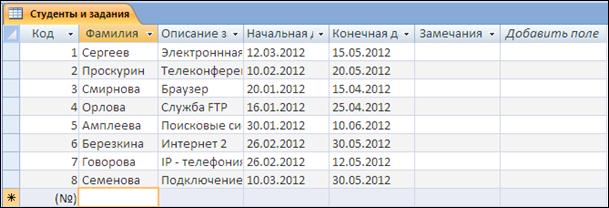 Рис. 3
Рис. 3
7. Выполните текущее сохранение таблицы «Студенты и занятия» и закройте таблицу.
Поиск по сайту: